阿里邮箱在邮件中加入附件的教程
时间:2023-07-21 11:00:37作者:极光下载站人气:395
现在在大部分用户的日常工作中,都会接触到电子邮箱来收发工作中的重要邮件,其中就会有用户在电脑上下载安装阿里邮箱,这款邮箱为用户提供了全面的电子邮件服务,可以在多个设备上使用,实现电子邮件的及时查收与发送,当用户在使用阿里邮箱时,可以根据需求来编辑新邮件,在编辑的过程中,用户有时需要为邮件添加附件的情况,这时用户应该怎么来操作呢,其实这个问题是很好解决的,用户直接邮件编辑页面的工具栏中点击附件选项,接着按照自己的需求来选择其中的附件文件即可解决问题,那么接下来就让小编来向大家分享一下阿里邮箱在邮件中加入附件的方法,希望用户能够喜欢。
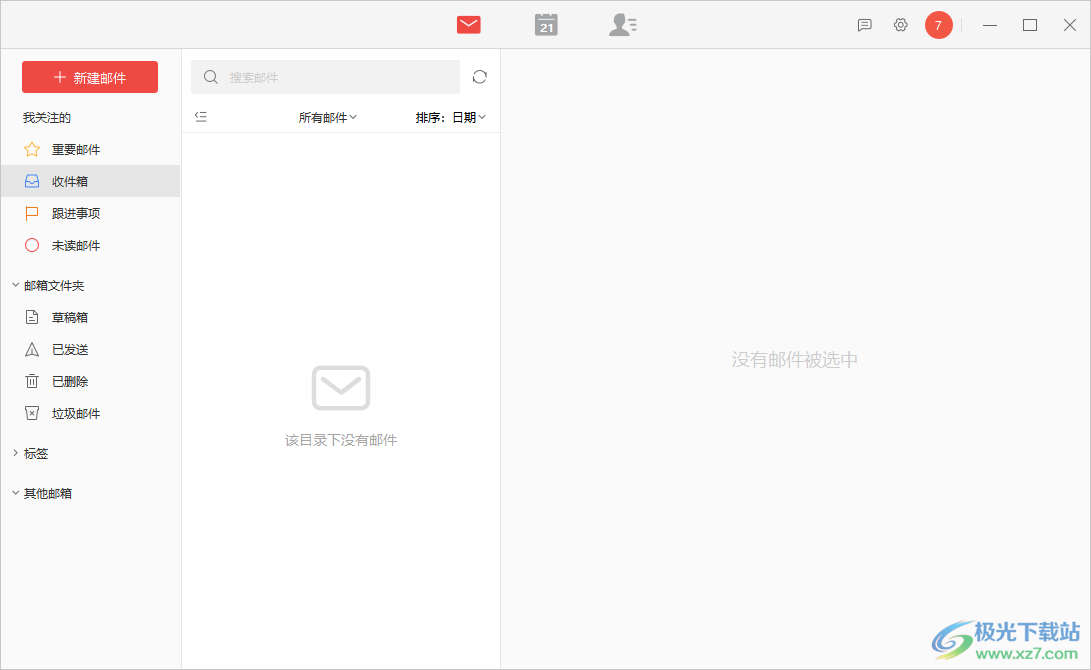
方法步骤
1.用户在电脑桌面上打开阿里邮箱,并来到主页上点击左上角处的新建电子邮件选项
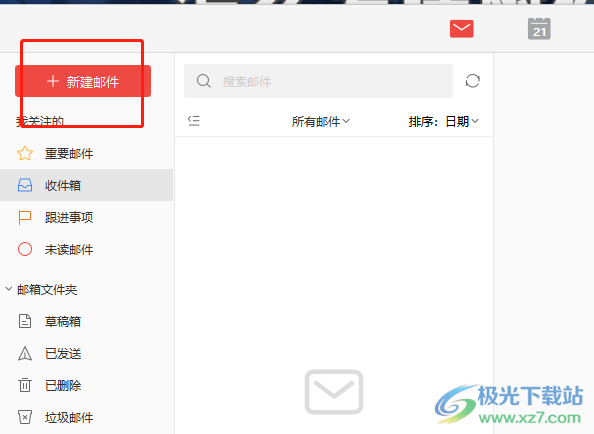
2.在打开的电子邮件的编辑页面上,用户需要在正文部分输入好邮箱的内容
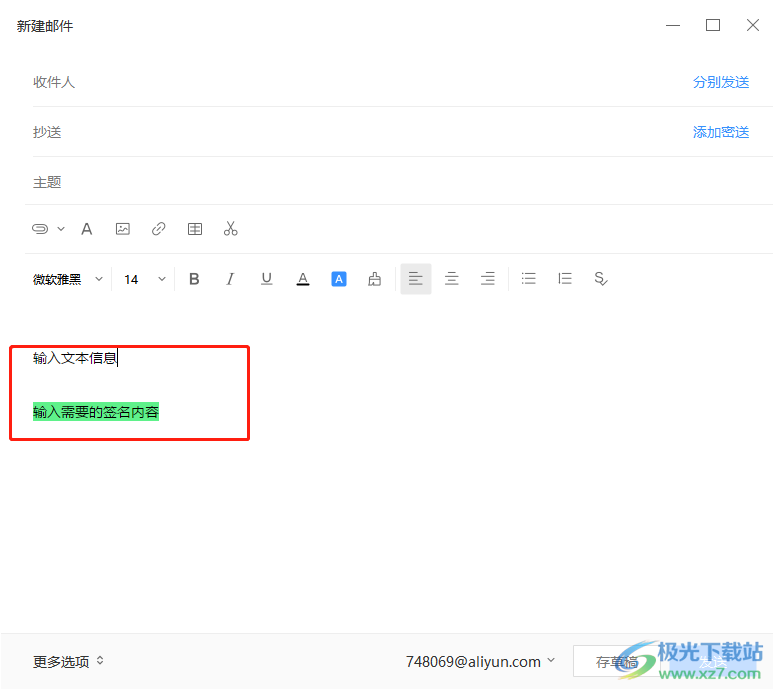
3.接着点击上方工具栏中的附件图标,将会拓展出相关的下拉选项卡
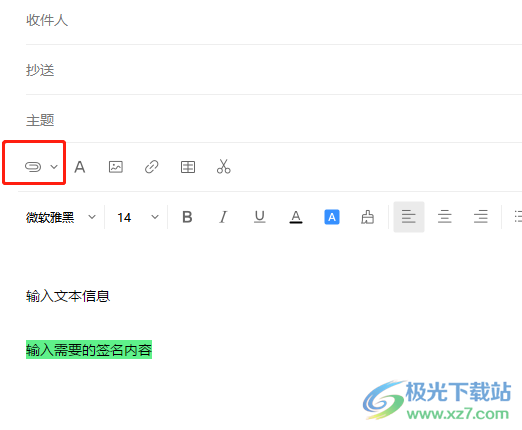
4.用户在下拉选项卡中可以看到有添加附件选项和添加超大附件选项,选择其中的添加附件选项
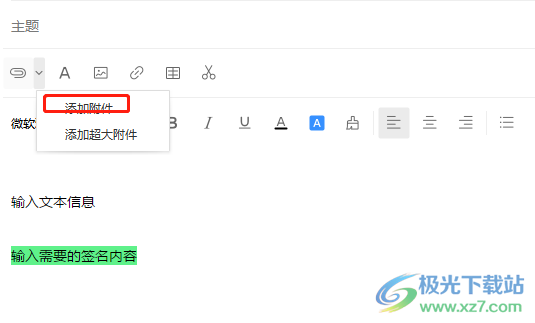
5.这时在打开的文件夹窗口中,用户直接选择需要的文件并按下打开按钮
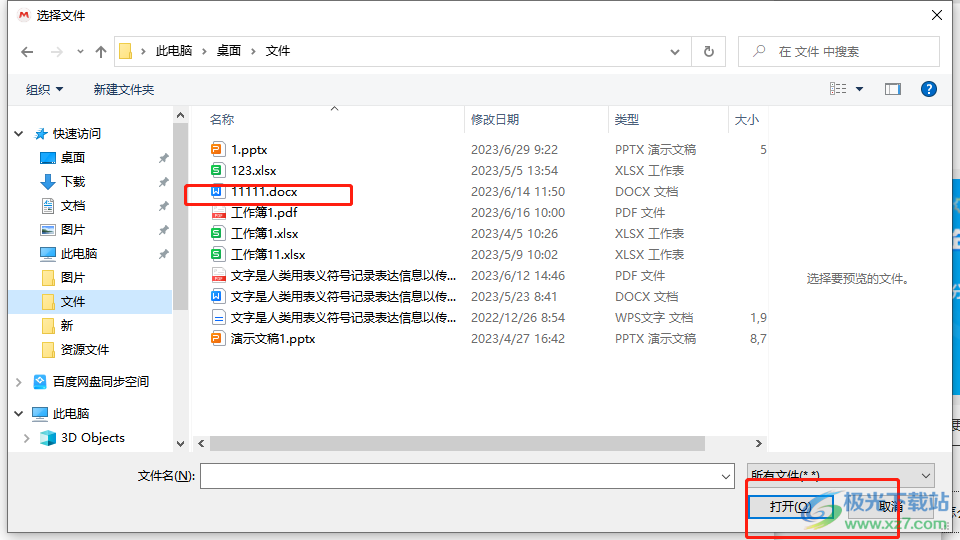
6.回到邮件的编辑窗口中,用户就可以看到附件图标下方显示出来的附加文件了,如图所示
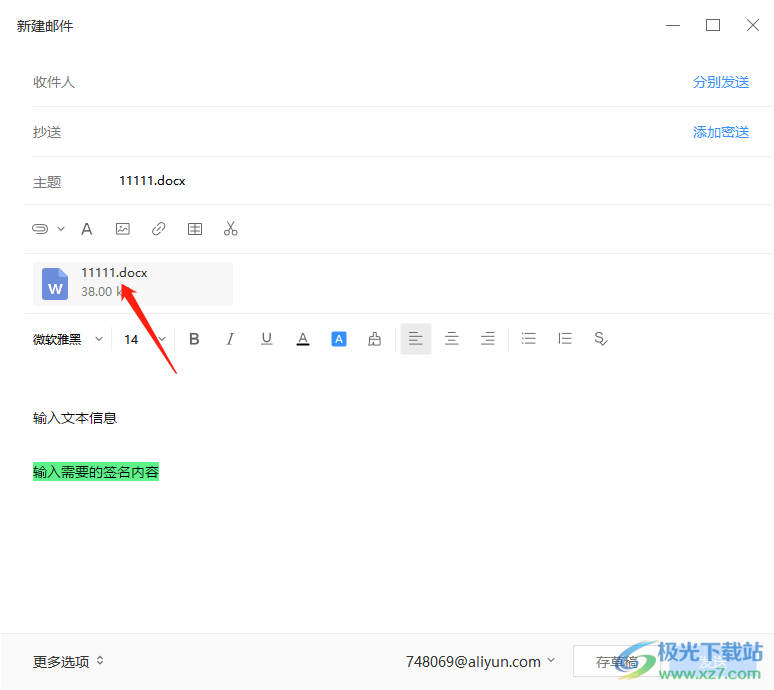
7.最后,用户按照需要选择好收件人后按下发送按钮就可以解决问题了
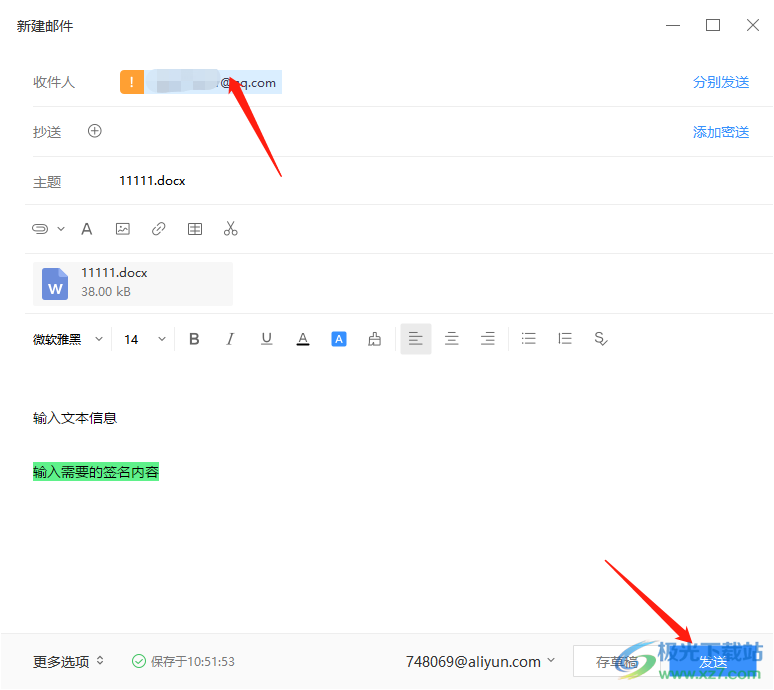
以上就是小编对用户提出问题整理出来的方法步骤,用户从中知道了大致的操作过程为点击新建电子邮件——编辑正文——点击附件图标——选择附件——加入成功——发送这几步,方法是很简单的,因此感兴趣的用户可以跟着小编的教程操作起来。
相关推荐
热门阅览
- 1百度网盘分享密码暴力破解方法,怎么破解百度网盘加密链接
- 2keyshot6破解安装步骤-keyshot6破解安装教程
- 3apktool手机版使用教程-apktool使用方法
- 4mac版steam怎么设置中文 steam mac版设置中文教程
- 5抖音推荐怎么设置页面?抖音推荐界面重新设置教程
- 6电脑怎么开启VT 如何开启VT的详细教程!
- 7掌上英雄联盟怎么注销账号?掌上英雄联盟怎么退出登录
- 8rar文件怎么打开?如何打开rar格式文件
- 9掌上wegame怎么查别人战绩?掌上wegame怎么看别人英雄联盟战绩
- 10qq邮箱格式怎么写?qq邮箱格式是什么样的以及注册英文邮箱的方法
- 11怎么安装会声会影x7?会声会影x7安装教程
- 12Word文档中轻松实现两行对齐?word文档两行文字怎么对齐?

网友评论